Starfield: Interfejs Starfield - poradnik, porady
Interfejs użytkownika na początku zabawy w Starfield może być niejasny, dlatego tutaj opisaliśmy HUD dla podróżowania po powierzchni planet oraz latania statkiem w przestrzeni kosmicznej.
Ostatnia aktualizacja: 18 września 2023
Na tej stronie poradnika opisaliśmy wszystkie elementy interfejsu w grze Starfield. Osobno wyjaśniliśmy je dla latania statkiem, podróżowania na planetach oraz map.
Interfejs - walka na powierzchni planet
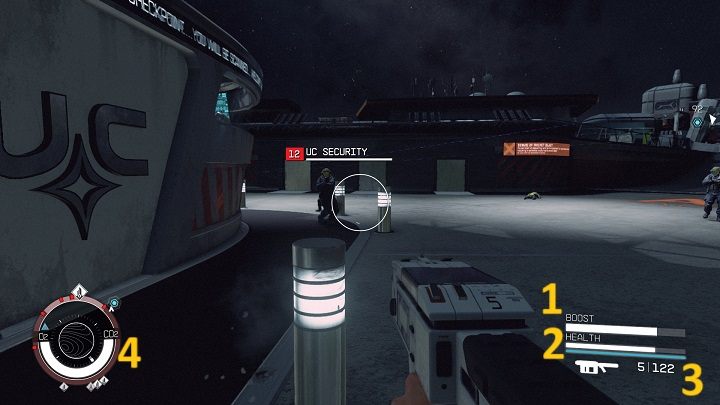
Kiedy eksplorujecie powierzchnię planety, to elementy interfejsu znajdują się w lewym oraz prawym dolnym rogu ekranu.
W prawym rogu wyświetlają się informacje o stanie danych przedmiotów czy zdrowia.
- 1. Wskaźnik odrzutu - pojawia się tylko wtedy, gdy używacie plecaka odrzutowego. Pokazuje ilość paliwa, które odnawia się po czasie.
- 2. Pasek zdrowia - informuje o ilości życia bohatera; gdy jest ono niskie, pasek zmienia kolor na czerwony. Tuż pod paskiem życia jest wskaźnik mocy zaznaczony na niebiesko, który wyświetla dane o stanie mocy.
- 3. Ikona broni oraz stan magazynka - są na samym dole. Liczba z prawej strony mówi o ogólnej liczbie nabojów, natomiast z lewej o tych załadowanych.
W lewym rogu ekranu wyświetlają się ikony istotne w trakcie walki.
- 4. Wskaźnik tlenu - biały pasek informuje o stanie tlenu, który zużywa się podczas sprintu. Kiedy spadnie do zera zostanie zastąpiony przez czerwony pasek; gdy ten się napełni, Wasz bohater przestanie sprintować i będzie musiał odzyskać zapas tlenu.
Na krawędziach kółka w lewym dolnym rogu ekranu pojawiają się również małe ikony.
- Czerwone punkty oznaczają wrogów.
- Biały kwadrat informuje o ważnej lokacji w pobliżu.
- Niebieskie kółko wskazuje cel misji.
- Kolorowe trójkąty to stan Waszego bohatera, a więc informacje o nabytych kontuzjach.
Interfejs - skaner
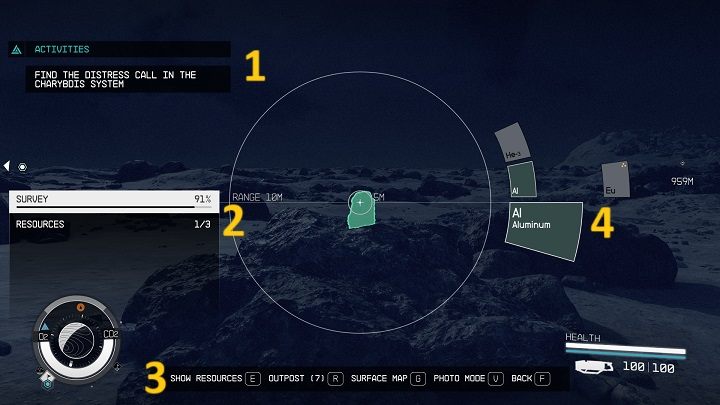
Eksplorując powierzchnię planet możecie włączyć skaner (klawisz "F"/przycisk "LB" na kontrolerze) - wtedy zobaczycie dodatkowe elementy interfejsu.
- 1. Informacje o aktywnym zadaniu - na górze jest tytuł misji, niżej jej krótki opis.
- 2. Tabela informująca o procencie zbadania planety - może wyświetlać dane o dostępnych zasobach, cechach, faunie i florze oraz o tym, ile z tych rzeczy zostało zbadanych.
- 3. Informacje o skrótach klawiszowych - otwierają dane o zasobach, mapie, a także tryb budowania placówki oraz mapę.
- 4. Nazwy zasobów występujących na planecie - te niezbadane zaznaczone są na szaro, a zbadane na inny kolor.
Mapa
W Starfieldzie są dwie mapy: mapa gwiezdna oraz uproszczona mapa terenu.

W każdym momencie możecie otworzyć mapę gwiezdną z menu Waszej postaci. Przyjrzyjmy się mapie układu.
- 1. Nazwa wybranego układu - po prawej stronie wyświetla się jego poziom; jeśli Wasz bohater ma niższy, możecie mieć problem podczas potyczek z przeciwnikami na powierzchni planet lub w przestrzeni kosmicznej tego układu.
- 2. Ikona z planetami - zaznaczone są tutaj wszystkie planety w układzie, a małe kropki nad nimi oznaczają ich księżyce. Lokacje, które już odwiedziliście zaznaczane są na różne kolory (inne od ciemno granatowego).
- 3. Poziom zbadania całego układu - bierze pod uwagę średnią zbadania wszystkich planet w systemie.
- 4. Informacje o planecie - wyświetlają się, jeśli wybierzecie daną planetę lub najedziecie na nią kursorem. Możecie tu zobaczyć poziom zbadania planety oraz informacje o występującej na niej faunie czy florze.
- 5. Ilość zasobów oraz cech na planecie - zobaczycie tu nazwy wszystkich zasobów oraz cech. Dowiecie się też, ile z nich zbadaliście.
- 6. Nazwa frakcji, która stacjonuje w danym układzie.
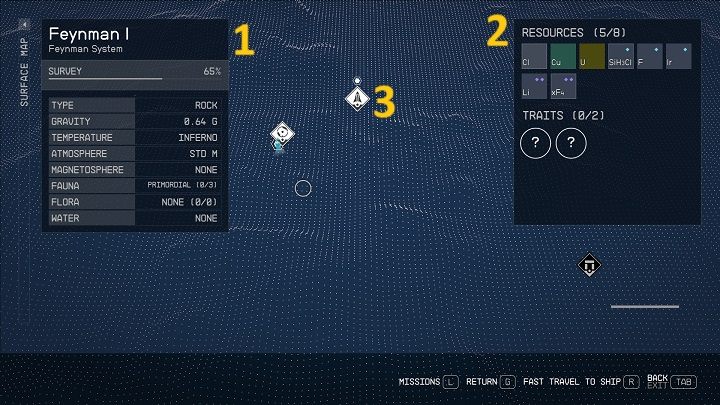
Mapę powierzchni planety, na której obecnie się znajdujecie, możecie otworzyć po odpaleniu skanera i kliknięciu klawisza "G"/przycisku "RB" na kontrolerze.
- 1. Podstawowe informacje o planecie - m.in. jej nazwa oraz informacje na temat zbadanej fauny i flory.
- 2. Dane o zasobach i cechach planety - informacje o tym, ile z nich zostało zbadanych.
- 3. Ważne miejsca - białe kwadraty oznaczają statek lub lokację, w której już byliście, a czarne te, których nie odkryliście.
HUD dla latania statkiem
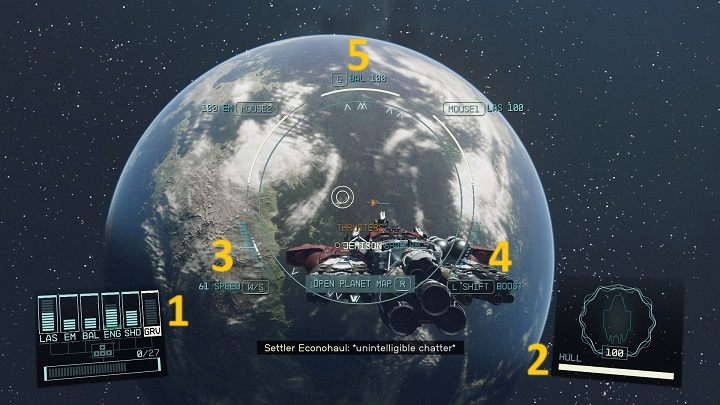
Podczas latania w przestrzeni kosmicznej zobaczycie elementy interfejsu związane z Waszym statkiem.
- 1. Informacje o stanie systemów - jest sześć kolumn, które mówią o ilości mocy w konkretnych systemach. Zobaczycie tutaj stan wszystkich broni, silnika, osłony oraz napędu. Wiersz pod kolumnami informuje o dostępnej mocy, którą możecie jeszcze przydzielić do systemów. Więcej na ten temat dowiecie się ze strony: Jak przekierować moc na statku?.
- 2. Stan statku - liczba pod ikoną statku informuje o stanie osłony. Jeśli spadnie do zera i wciąż będziecie otrzymywać obrażenia, to zacznie spadać biały pasek niżej, który jest stanem kadłuba, a więc "zdrowiem" całego statku.
- 3. Wskaźnik prędkości - informuje o tym, jak szybko lecicie.
- 4. Wskaźnik akceleracji - ten pasek informuje o tym, ile jeszcze możecie używać przyspieszenia. Jeśli wskaźnik spadnie na sam dół, będziecie musieli odczekać chwilę na całkowity restart systemu, żeby móc ponownie przyspieszać.
- 5. Informacje o broni - białe paski wskazują stan ich przeładowania.
Jeśli odpalicie skaner latając statkiem w przestrzeni kosmicznej, to zobaczycie informacje o planecie, przy której aktualnie się znajdujecie. Są to te same tabele, które wyświetlają się na mapie gwiezdnej.
